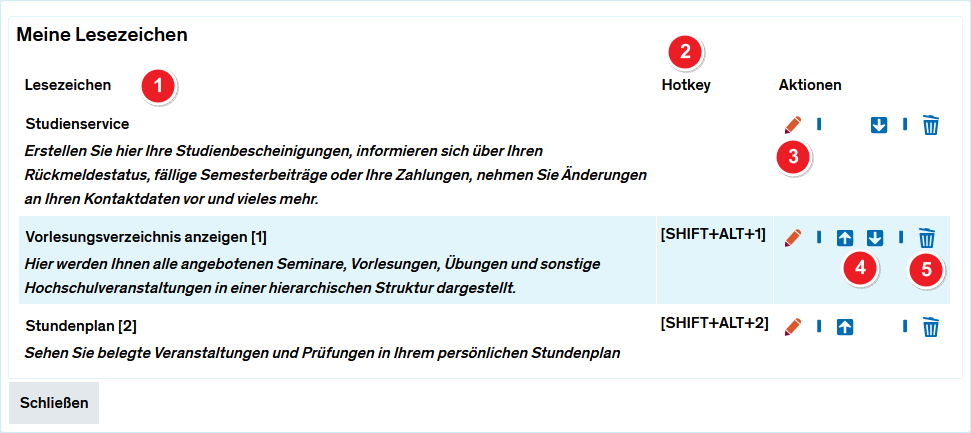Übersicht - Ihre Lesezeichen neu organisiert
Vielleicht sind die Titel Ihre erstellten Lesezeichen nicht aussagekräftig genug und sie möchten sie ändern. Oder Sie möchten eines löschen, da Sie den Menüpunkt nicht mehr häufig brauchen. Für diese Fälle steht der Menüpunkt Lesezeichen verwalten zur Verfügung, unter dem Sie Ihre angelegten Lesezeichen löschen, umbenennen oder die Reihenfolge im Menü ändern können.
Funktionen
 Bestehende Lesezeichen bearbeiten Bestehende Lesezeichen bearbeiten
|
|
|
In der Rubrik Meine Lesezeichen finden Sie eine tabellarische Auflistung Ihrer Lesezeichen, die Sie unter dem Menüpunkt Lesezeichen → Lesezeichen erstellen angelegt haben. Dabei wird in der Spalte Lesezeichen der Titel des Lesezeichens unterstrichen dargestellt. Darunter sehen Sie jeweils die Beschreibung, die Sie im gleichnamigen Feld beim Anlegen des Lesezeichens eingegeben haben.
|
|
|
In der Spalte Hotkey wird die Nummer für die Tastenkombination angezeigt, die Sie beim Anlegen des Lesezeichens im Dropdown-Menü ausgewählt haben. Mit der Kombination CTRL+ALT+Nr. gelangen Sie direkt zum Menüpunkt, das sich hinter dem Lesezeichen verbirgt.
|
|
|
Mit Klick auf den Stift gelangen Sie in den Bearbeitungsmodus, um den Titel und die Beschreibung des Lesezeichens zu ändern.
|
|
|
Mit den Pfeil-Schaltflächen können Sie die Reihenfolge der Lesezeichen im Menü vertauschen.
|
|
|
Um ein Lesezeichen zu entfernen, klicken Sie auf das  -Symbol. -Symbol.
|
Siehe auch